人工智慧利用深度學習技術和演算法來實現其功能,在近年來得到了廣泛的應用和受到熱烈的追捧。利用文字轉語音(TTS)技術,您還可以在電影和遊戲中創建您最喜愛的角色的聲音,例如索尼克的AI聲音。如果您是遊戲愛好者並且喜歡索尼克,那麼他那動人的聲音一定吸引了您。
在線上有許多索尼克語音產生器,這些工具可以應用於多種情境。您可以使用一些令人印象深刻的人工智慧語音產生器來創建刺猬索尼克的聲音,以給您的朋友帶來驚喜。閱讀這份指南,您將了解如何使用這些工具生成索尼克AI語音。
第一部分:音速小子索尼克 - 風靡全球的電玩英雄
索尼克是一隻在90年代風靡一時的電玩角色,出現在了大受歡迎的《音速小子》遊戲中。這款遊戲是由世嘉在1991年推出的,故事主要圍繞著邪惡角色蛋頭博士和索尼克之間的對抗。提到這款遊戲的主角,索尼克對金戒指有著極度的熱愛,可以說是情有獨鍾。
Naoto Ohshima和Yuji Naka共同設計了這個藍色刺蝟,它可以超越聲音的速度奔馳。索尼克語音發生器的問世,正是索尼克受歡迎程度的一個明顯證據。這個角色因其充滿活力、無憂無慮的個性和擁有正義感的悠閒英雄形象而聞名。他標誌性的速度使他能夠以超音速進行旅行。
這款遊戲的關鍵在於索尼克的使命,他要保護世界免受蛋頭博士邪惡計劃的威脅。這款遊戲在8位元和16位元電動機中推出,深受玩家喜愛。多年來,這款流行遊戲已經以3D形式在多個電動機上推出。直到2022年,遊戲仍然延續其傳統,最新版本被命名為《音速小子·未知邊境》,可以在各大熱門遊戲平台上體驗。
除了遊戲,索尼克還有自己的專屬電影系列。第一部電影於1996年上映,而最新的一部則是在2020年上映。這個系列電影在全球票房收入近3.2億美元,可謂票房大熱。

第二部分:索尼克語音產生器 - 兩大強力AI解決方案
如果你是索尼克的粉絲,並且想要將你的聲音轉換成索尼克的聲音,現在有了這個絕佳的機會!有了這些索尼克AI語音生成器,你將會在轉換的過程中得到很多的幫助:
1. FakeYou
FakeYou是一個令人驚嘆的線上的AI語音生成器工具,它具有獨特的文本轉語音功能。這個工具擁有超過3,000種聲音克隆選項,讓你能夠生成各種角色的AI聲音。這些角色可以是來自電視節目、電影,甚至現實生活中的名人,如唐納·川普、巴拉克·奧巴馬等。
步驟1
要使用FakeYou的獨特基於人工智慧的文字轉語音功能,請在您的裝置上訪問FakeYou的官方網站。一旦進入網站,請將滑鼠遊標移到頂部工具列的「AI工具 AI Tools」上。這將顯示一個下拉式選單,在其中您可以選擇「TTS」功能。點擊後,將會彈出一個新視窗,其中包含各種不同的文字轉語音設定。
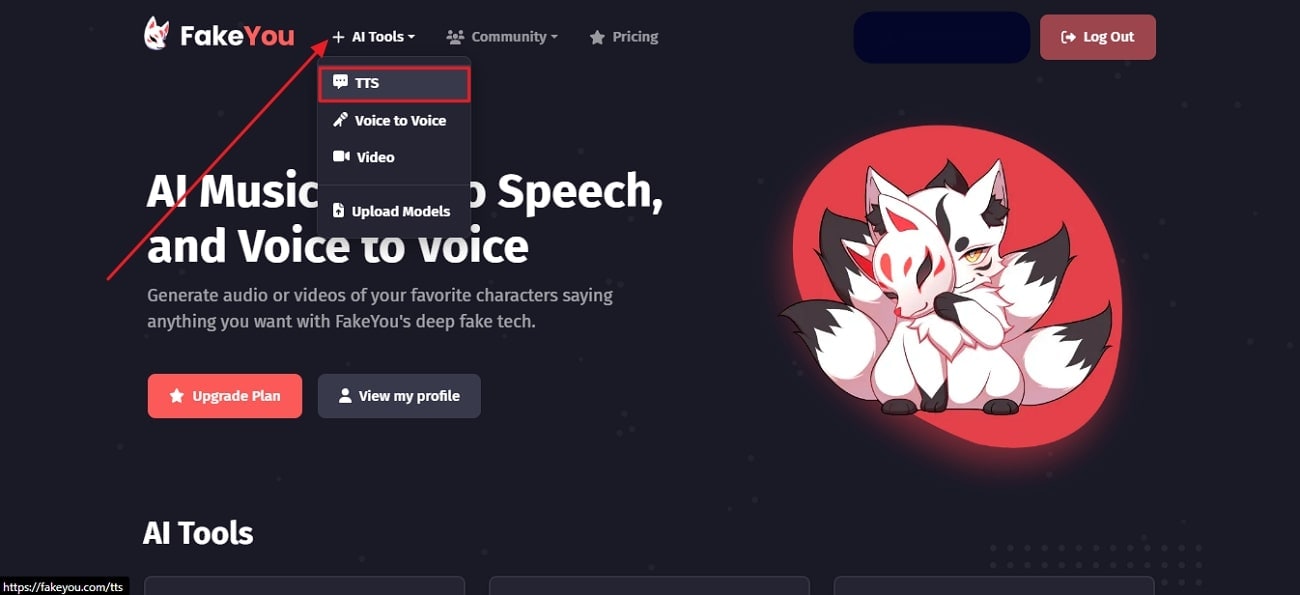
步驟2
您可以在下方的文本塊中輸入您想要轉換的文字,然後點擊「說話Text Box」按鈕,AI 將會開始將您的文字轉換為聲音。稍等片刻,您就可以收到生成的音訊檔案,並且可以在右側部分下載或共享它。
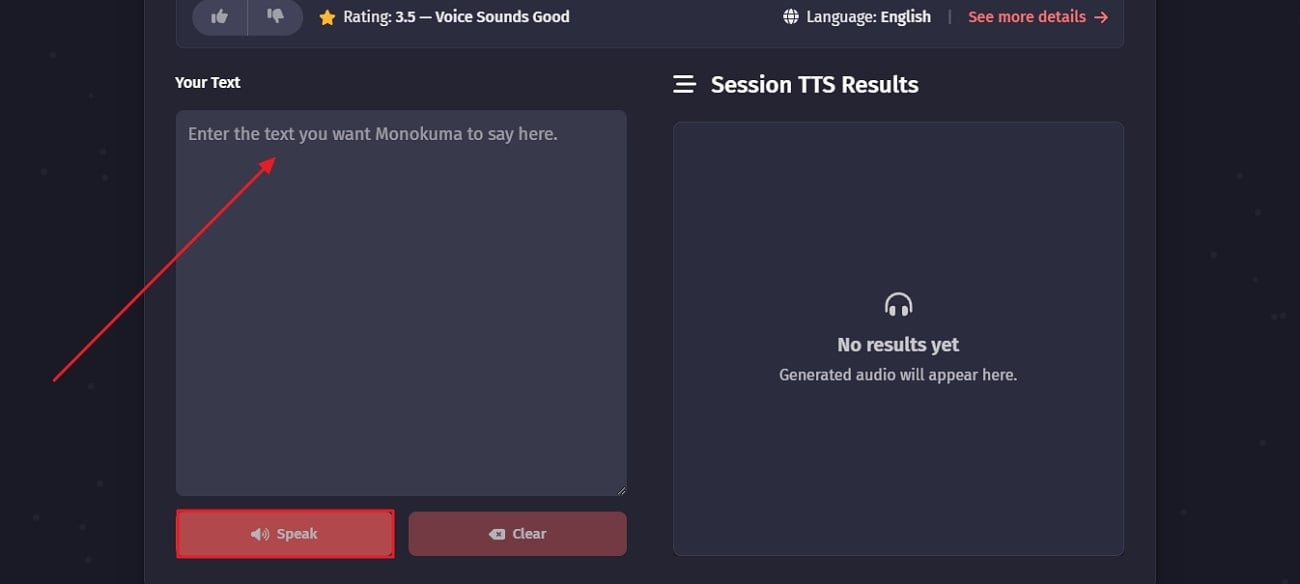
步驟3
點擊「播放Play」,您就可以聆聽到由 AI 生成的聲音。如果您想要保存這個音訊檔案,只需選擇「共享和下載Share & Download」選項即可。您也可以創建一個分享連結,與您的朋友們一同分享這個音訊檔案。
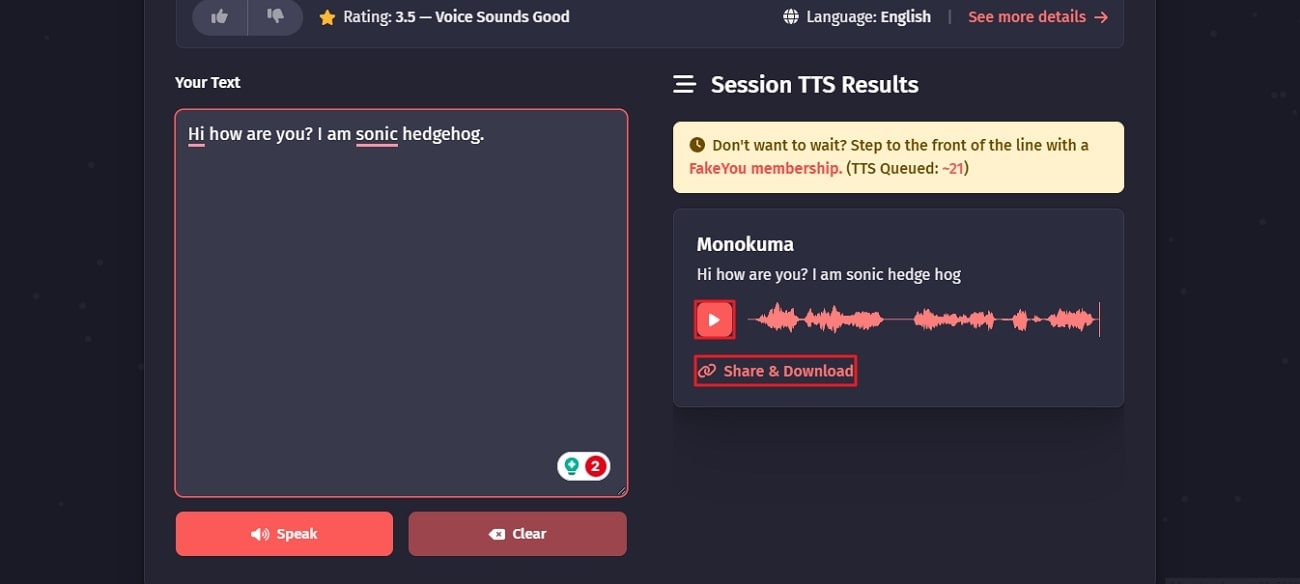
2. Voicify.AI
Voicify 是一個由人工智慧驅動的平台,能夠協助像您這樣的使用者輕鬆生成高品質的人工智慧配音。使用這個工具,您可以在短短幾秒鐘內將您的聲音克隆成多種人工智慧聲音。而且,您還能夠將您的聲音轉換為電影角色的聲音,例如還秒寶寶、索尼克的AI聲音等。此外,該工具還允許您建立自訂模型,以滿足您的特定需求。
步驟1
透過瀏覽器搜尋Voicify官網,即可體驗到其獨特的AI語音克隆功能。只需點擊主選單頂部工具列中的「功能Features」,然後從下拉選單中選擇「AI 模型AI Models」,您將進入一個新視窗,展示各種不同的人工智慧模型。
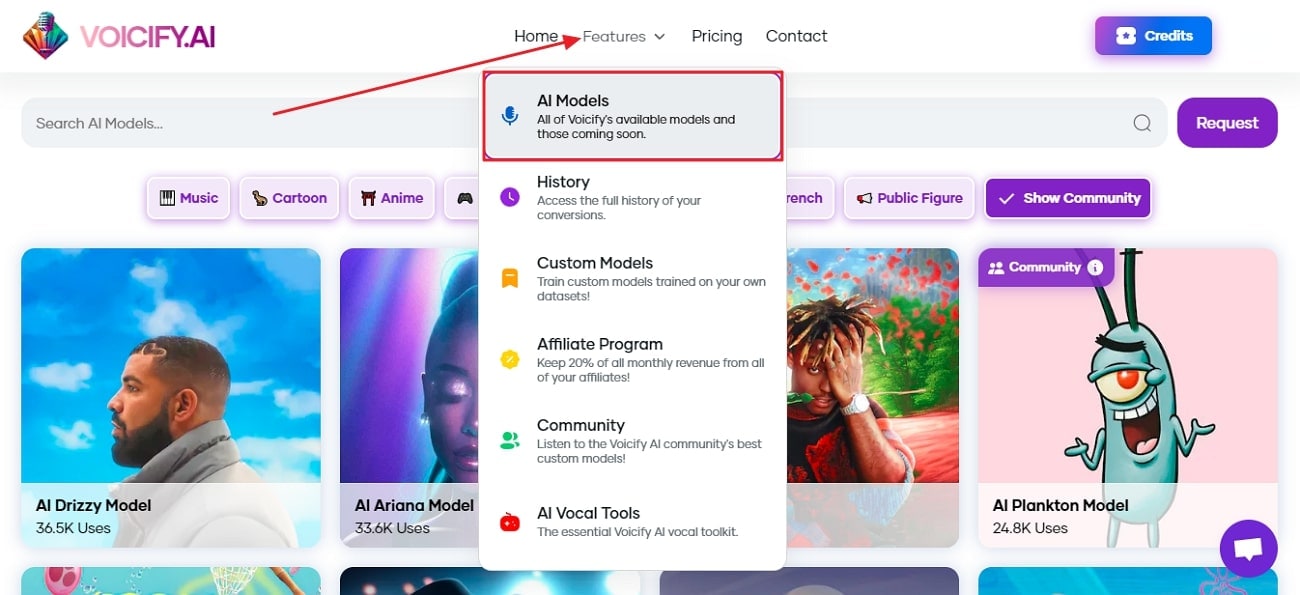
步驟2
點擊此工具的搜尋方塊,並寫下您想使用的最喜歡角色的名字。在這裡您還可以搜索索尼克的AI模型。一旦搜索到所需的模型,點擊它以使用此AI模型。
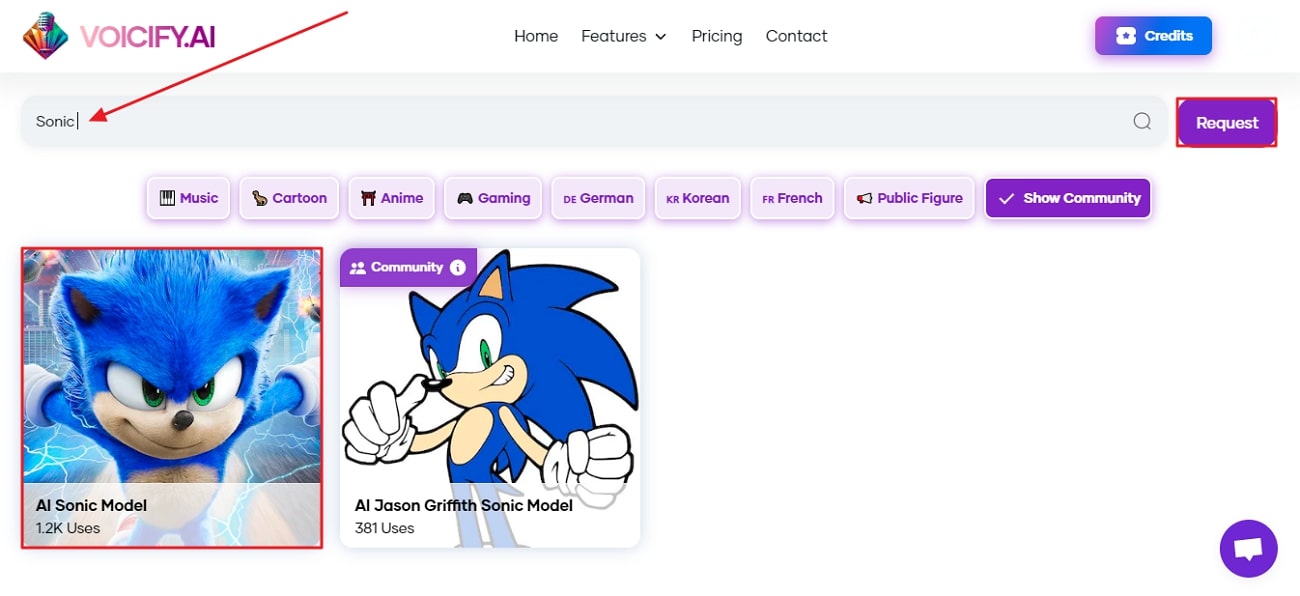
步驟3
點擊後,將彈出一個新視窗,您可以在其中選擇「切換到文本到語音模式Switch to Text to Speech Mode」。在此模式下,您只需輸入至少 20 個字元的文本,然後點擊「繼續Continue」,即可將文本轉換為 Sonic Voice。這樣,您就可以享受到更加生動的語音體驗。
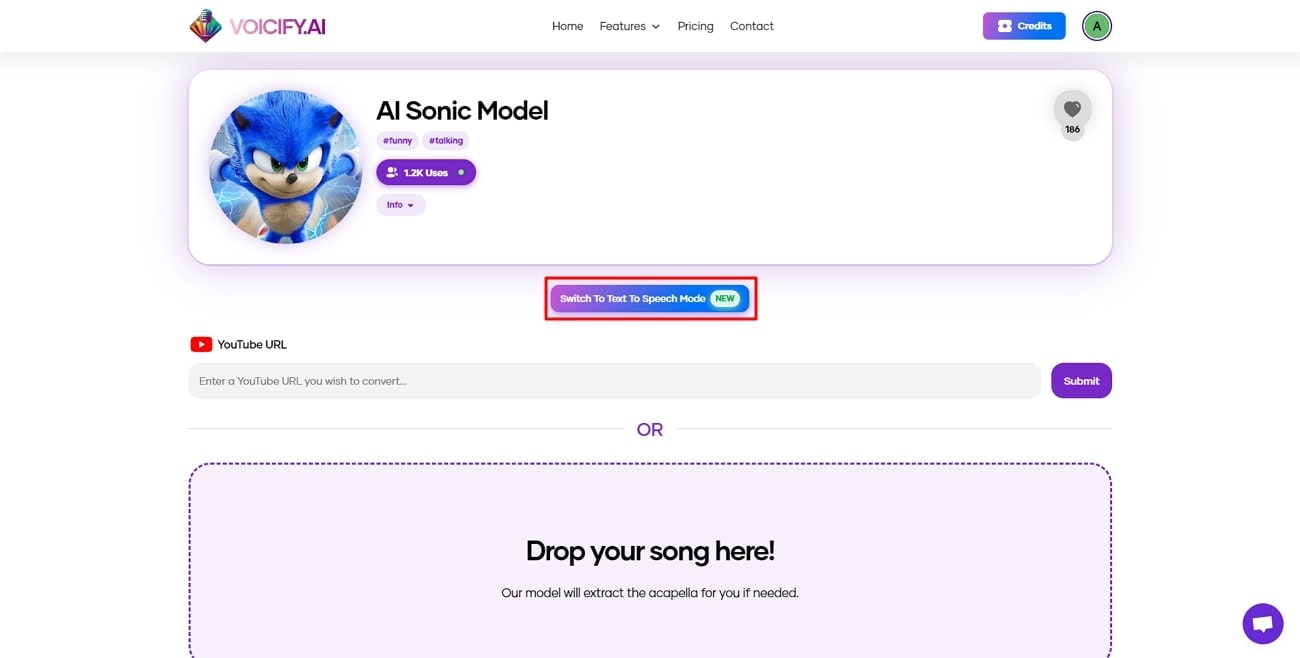
第三部分:使用Filmora AI 文字轉語音功能打造AI角色聲音
儘管在影片配音中加入索尼克的聲音令人驚艷,但有時候人們需要的不僅僅是這樣。有時候,我們也需要修正影片和音訊內容中的其他缺陷。雖然這些聲音生成器很令人滿意,但它們並不提供高階影音編輯功能。Wondershare Filmora正逐漸成為創作者和專業人士的必備工具。
它是一個整合了AI演算法以實現更優質編輯的多功能編輯平台。與索尼克聲音生成器相比,Wondershare Filmora 還具有其他音訊編輯功能,包括文字轉語音(TTS)。借助這項功能,使用者可以使用10多種AI語音生成配音、音訊演示以及與語音生成相關的其他任務。此外,為了使您的內容更多元化以適應不同的受眾,您可以將這些AI聲音轉錄為25種語言。
Wondershare Filmora 文字轉語音使用步驟
身為一位創作者,一切都圍繞著創意和獨特性。作為一名創作者,您需要熟悉並了解具有重要性的工具。在這一部分中,我們將為您提供 Filmora TTS 的逐步指南。
步驟1導入媒體檔案
要將文字轉換為 AI 生成的語音,您需要啟動 Filmora 並按下「新專案」以訪問主介面。在「標題」中瀏覽以將所需的標題拖放到時間軸上。之後,輸入要轉換為音訊格式的文本。
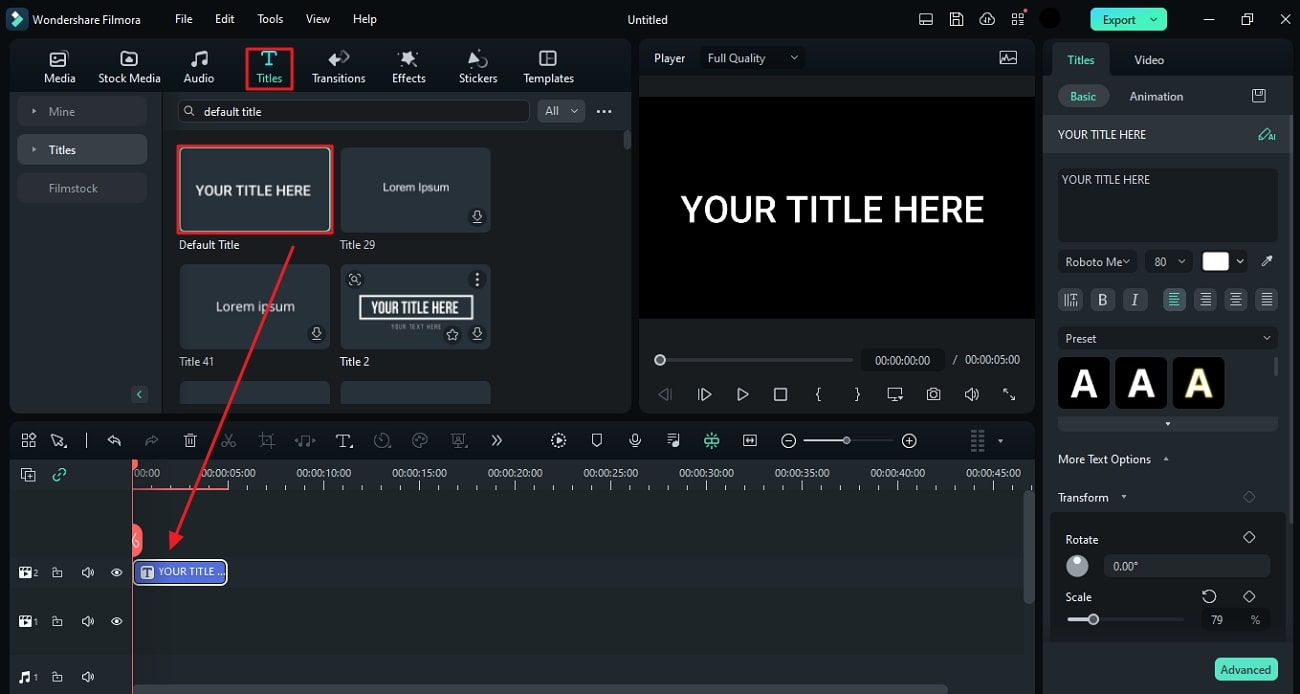
步驟2啟用文本轉語音
輸入所需文字後,點擊頂部工具列中的「工具」。出現一個新的下拉式選單,您可以在其中選擇「文本轉語音」選項。將出現一個新視窗,您可以在其中選擇不同的設定來產生所需的 AI 語音。在這裡您可以調整「音調」和「速度」並選擇不同的AI聲音。
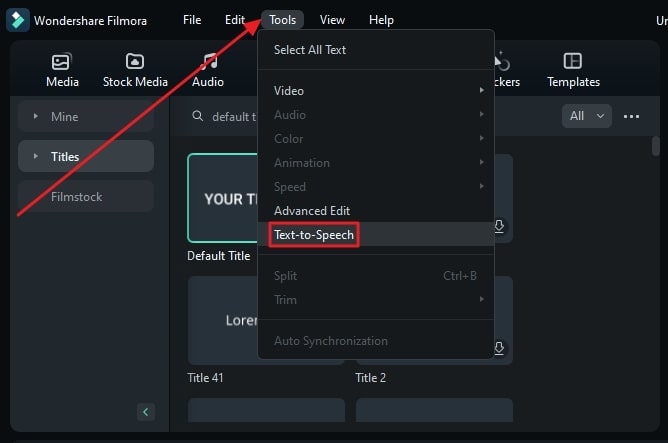
步驟3将语音添加到您的视频中
基本設定完成後,按一下「確定」繼續。在另一個彈出視窗中,您可以看到轉換過程的「狀態」。完成後,您的人工智慧產生的聲音將自動添加到您的時間軸中。如果需要,您可以在那裡進行任何更改,然後按一下「匯出」,您可以儲存最終確定的人工智慧語音。
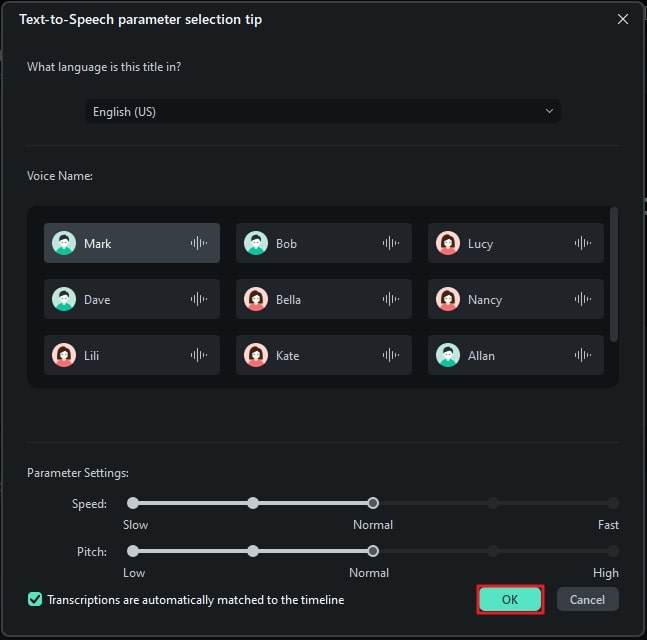
結論
綜上所述,現在有許多語音產生器可以創造動畫角色的聲音。在本文中,我們討論了兩種索尼克声音產生器,FakeYou 和 Voicify AI 是這方面可以幫助您的最佳線上工具。不過,Wondershare Filmora 還具有 TTS 功能,可協助您進行配音、講解類影片創作等。



